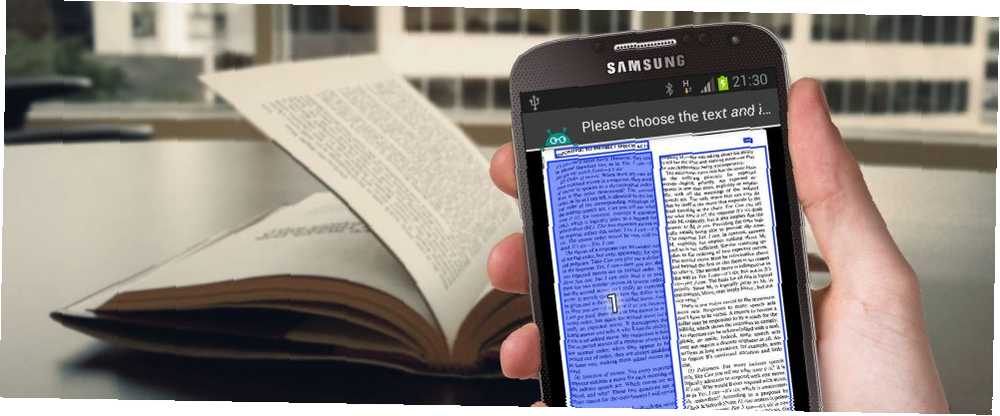
Owen Little
0
4101
814
¿Necesita digitalizar cualquier texto impreso para poder mantener una copia electrónica? Después de todo, hay muchas ventajas de dejar de usar papel. Dejar de usar papel: ventajas, desventajas y soluciones digitales. Dejar de usar papel: ventajas, desventajas y soluciones digitales. La oficina sin papeles es el sueño de un minimalista hecho realidad. A medida que exploramos los pros y los contras, lo equipamos con las herramientas para una transición sin problemas. . Si es así, todo lo que necesita es una herramienta de reconocimiento óptico de caracteres (OCR).
Hemos cubierto varias herramientas de OCR en línea. 4 Herramientas de OCR en línea gratuitas. Ponga a prueba. . Probamos algunas herramientas gratuitas de OCR en línea para que no tenga que hacerlo. en el pasado, pero nada supera la conveniencia de poder digitalizar documentos directamente desde su teléfono Android. Antes de sumergirnos en las mejores herramientas de OCR para Android, echemos un vistazo a cómo las probamos.
Nuestra metodología de prueba
Escaneamos varios extractos de la biografía de Steve Jobs de Walter Isaacson. Primero, escaneamos los extractos con un formato simple.
Luego, escaneamos extractos de las páginas que tenían un formato un poco más complicado. Solo un puñado de aplicaciones admite la extracción de texto del texto escrito a mano, por lo que probamos notas escritas a mano con escritura cursiva Hojas de trabajo de escritura a mano gratis para practicar la escritura cursiva Hojas de trabajo de escritura a mano gratis para practicar la escritura cursiva Practique la escritura cursiva con estas prácticas aplicaciones. La investigación sugiere que escribir en cursiva tiene beneficios cognitivos que se pasan por alto en la era digital. . Los escaneos se realizaron en condiciones ambientales bien iluminadas. Finalmente, estos documentos se ejecutaron con algunas de las mejores herramientas de OCR para Android. Así es como se realizaron.
1. Google Keep
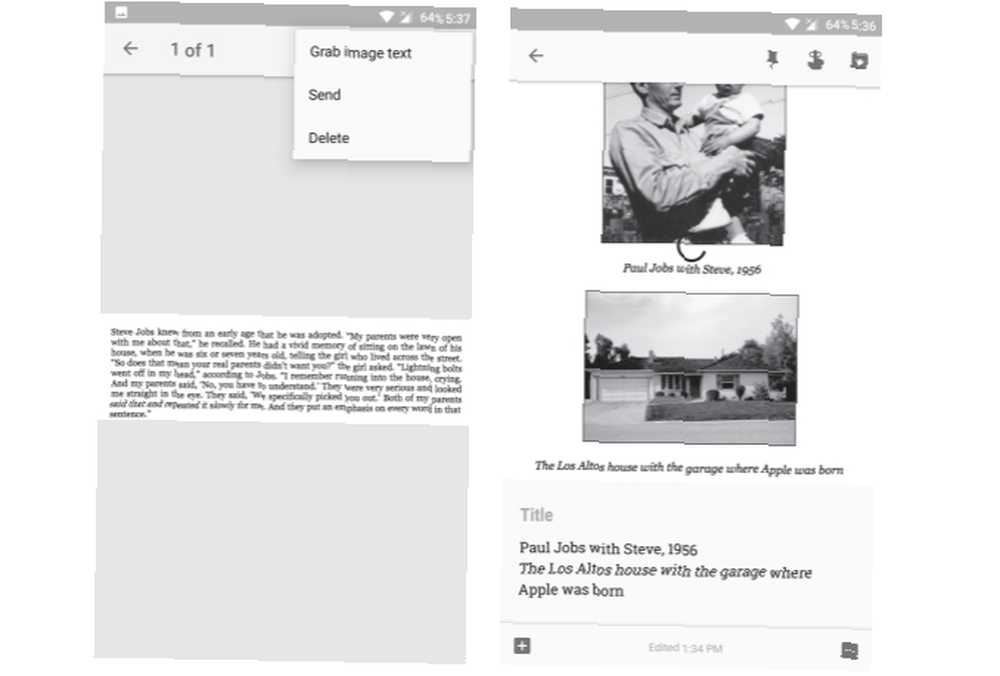
La excelente aplicación para tomar notas de Google incluye algunos trucos geniales 4 Consejos y trucos de Google Keep para mejores notas, listas y tareas pendientes 4 Consejos y trucos de Google Keep para mejores notas, listas y tareas pendientes y tiene muchos usos creativos . 10 maneras creativas de usar Google Keep todos los días 10 formas creativas de usar Google Keep todos los días Google Keep es una aplicación simple para tomar notas. Pero su simplicidad oculta su utilidad. Aquí hay diez consejos e ideas para usar Google Keep para las pequeñas cosas cotidianas de la vida. También tiene soporte incorporado para OCR. En nuestras pruebas, descubrimos que la extracción de texto de Google Keep funcionaba de manera bastante consistente en el formato de texto simple y complejo. También conserva el formato del texto original en gran medida.
Instrucciones para la extracción de texto:
- Agregue una nueva nota y toque el + icono.
- Seleccionar Tomar foto escanear un documento desde la cámara o seleccionar Elige imagen para importar una imagen de tu galería.
- Abra la imagen, toque los tres puntos. menú de desbordamiento y seleccione Tomar texto de imagen.
El texto debe extraerse en unos segundos. Quizás lo mejor es que la nota de texto se sincronizará en todos sus dispositivos automáticamente, para que pueda escanear un documento en su teléfono Android y editarlo más tarde en su computadora.
Descargar: Google Keep (Gratis)
2. Escáner de texto [OCR]
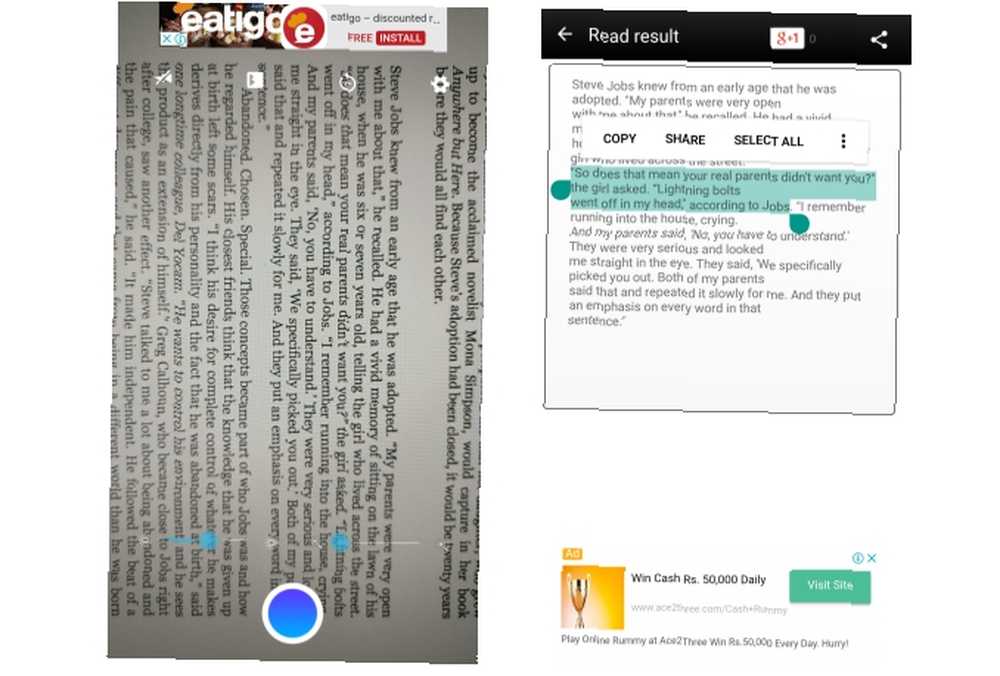
El escáner de texto [OCR] llegó en un segundo lugar cercano a Google Keep en nuestras pruebas. La aplicación afirma que admite más de 50 idiomas, incluidos chino, japonés, francés y más. Incluso admite extraer texto de texto escrito a mano. La interfaz de la aplicación presenta funcionalidades de escaneo esenciales como la ampliación y un control deslizante de brillo para capturar texto de la manera más clara posible.
En nuestras pruebas, no tuvo problemas para extraer texto, aunque extraer texto de notas escritas a mano parecía ser su talón de Aquiles. Pero eso no es sorprendente, ya que la escritura a mano puede variar enormemente 15 Fuentes de escritura a mano gratuitas que debe descargar ahora 15 Fuentes de escritura a mano gratuitas que debe descargar ahora Ya sea que esté creando una infografía o creando un logotipo, es posible que necesite una buena fuente de escritura a mano. . ¡Mira esto! Son algunos de los mejores de forma gratuita. de persona a persona. Sin embargo, sigue siendo una de las pocas aplicaciones que realmente admite la extracción de texto de notas escritas a mano, por lo que vale la pena intentarlo.
Instrucciones para la extracción de texto:
- Toca el botón de obturador azul para capturar y escanear el documento. Alternativamente, también puede importar una imagen existente haciendo clic en el Icono de la galería.
El texto extraído ahora debería mostrarse. Desde aquí, puede editar el texto, copiarlo o compartirlo con aplicaciones de terceros..
Descargar: Escáner de texto [OCR] (Gratis con anuncios)
3. Hada de texto
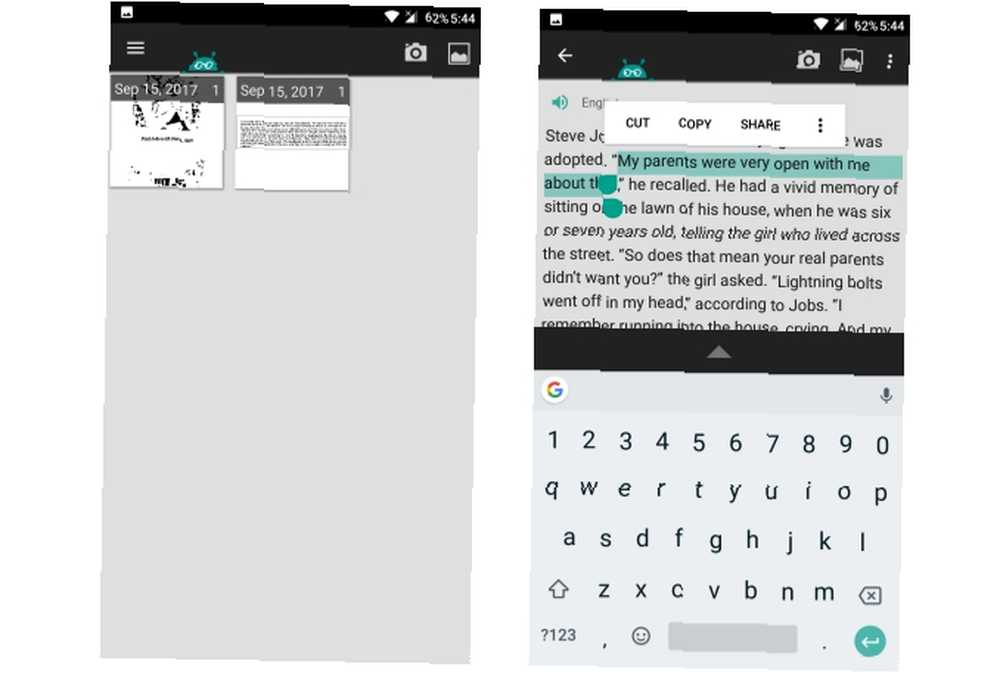
Text Fairy es otra herramienta de extracción de imágenes decente para Android capaz de reconocer texto de más de 50 idiomas, incluidos chino, japonés, holandés, francés y más. Viene con soporte para muchos idiomas indios como hindi, bengalí, marathi, telugu, etc. Se le pedirá que descargue los idiomas necesarios en la primera ejecución de la aplicación.
Escaneó nuestro documento de prueba sin ningún error, pero tuvo problemas al reconocer el texto de una página que incluía un par de imágenes. Directamente menciona que tiene algunos problemas para reconocer letras coloridas. Además, vale la pena mencionar que hay muchos pasos manuales involucrados antes de escanear un documento, lo que lo hace inadecuado para el escaneo por lotes. Es mejor limitar su uso para escanear libros y revistas con un diseño simple.
Instrucciones para la extracción de texto:
- Toca el Icono de la cámara para capturar una imagen. Alternativamente, toque el Icono de la galería para importar una imagen de la galería.
- Elija la sección de imagen que desea escanear. Toca el flecha hacia adelante para proceder.
- Seleccione si el diseño del documento es de una columna o de dos columnas.
- Elige el idioma del texto.
- Finalmente, toca comienzo.
Si todo va bien, el texto debe extraerse y ahora puede editarlo o copiarlo en cualquier lugar que desee.
Descargar: Hada de texto (gratis)
4. Lente de oficina
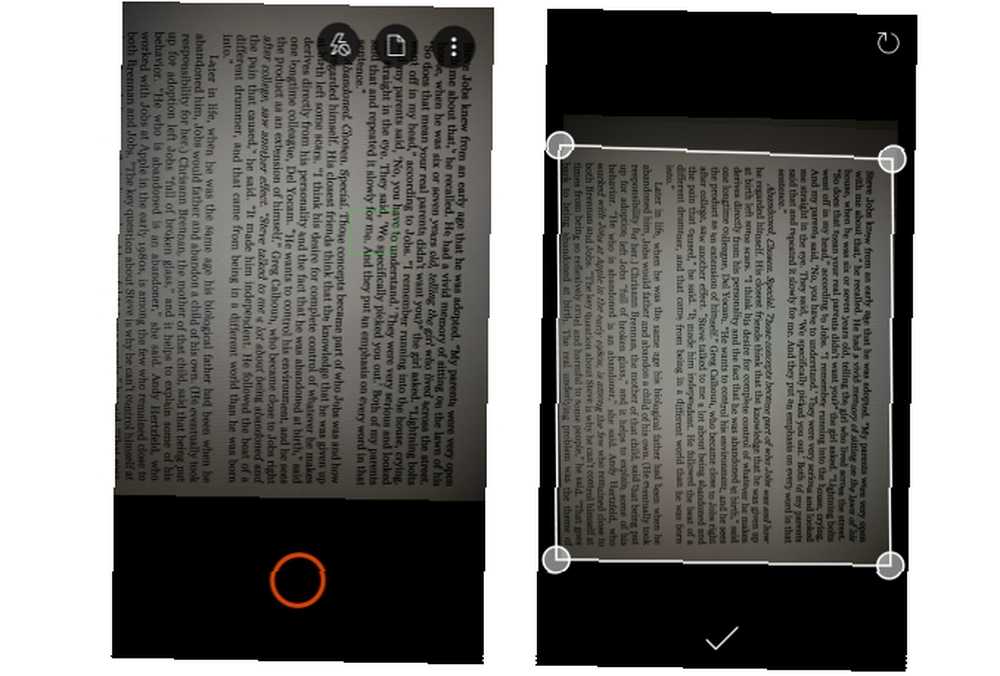
Office Lens es la versión de Microsoft de llevar una aplicación de escaneo portátil a los dispositivos Android. Su característica principal es la capacidad de escanear y digitalizar documentos, pero también viene con una práctica opción de OCR. Se incluye como una opción premium, pero puede obtenerla de forma gratuita registrándose en una cuenta gratuita de Microsoft. Registrarse también desbloquea otras características como 5GB de almacenamiento gratuito de OneDrive y la capacidad de guardar en múltiples formatos.
En nuestras pruebas, Office Lens se presentó como una de las mejores aplicaciones para reconocer texto de una imagen. Parece no tener ningún problema en identificar incluso las fuentes coloridas. Además, es sin duda la mejor aplicación de Android OCR para reconocer texto de notas escritas a mano. Se integra estrechamente con otros productos de Microsoft como OneNote y Office 365. Si confías en el ecosistema de Microsoft, Microsoft Office ¿Qué? Una guía para el Office Suite Ecosystem Microsoft Office ¿Qué? Una guía para el ecosistema de Office Suite Todos saben qué es Microsoft Office, ¿verdad? Word, Excel, PowerPoint, Outlook, OneNote: simple. ¿Qué pasa con Office Online, Office Mobile, Office 2016 y Office 365? La suite Office se ha vuelto compleja. Lo desentrañaremos por ..., es obvio usar Office Lens.
Instrucciones para la extracción de texto:
- Abra Office Lens y apunte la cámara al documento que desea escanear. Detecta automáticamente la sección de la imagen con texto, pero puede ajustarla manualmente. presione el Botón disparador de la cámara.
- Grifo Salvar.
- En el “Salvar a” sección, verificar Palabra documento y toque el Icono de verificación.
Una vez abierto, puede realizar las modificaciones necesarias..
Descargar: Lente de oficina (gratis)
5. Escáner de texto OCR
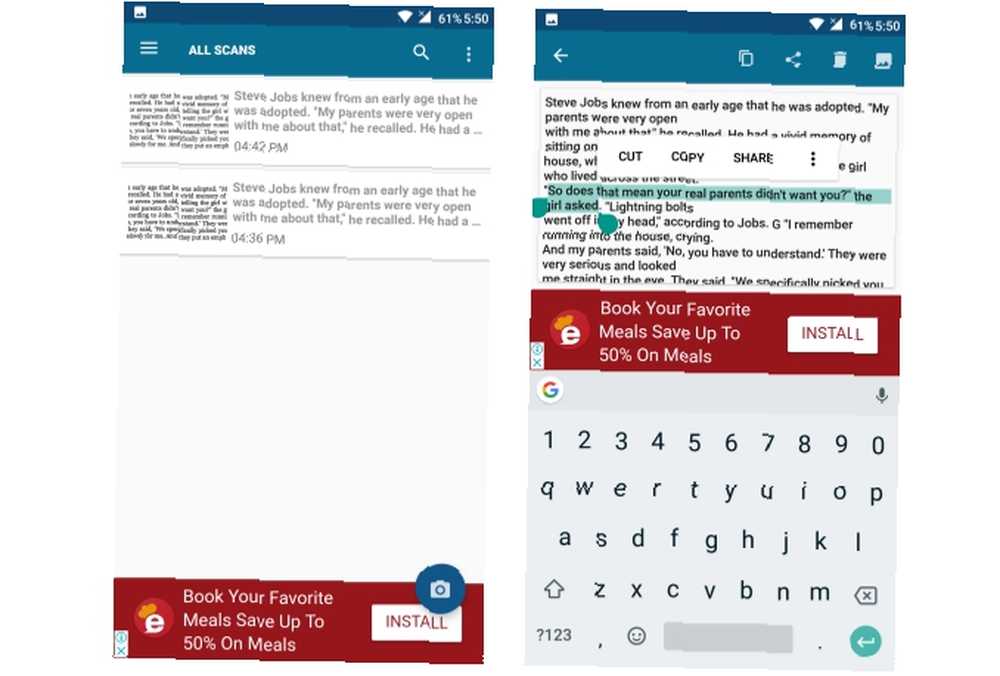
OCR Text Scanner presenta una interfaz simplificada y admite más de 55 idiomas, incluidos inglés, francés, italiano, sueco y más. En nuestras pruebas, parecía funcionar principalmente bien en documentos, aunque se perdió una o dos palabras en varios lugares. No puede tomar texto de imágenes de notas escritas a mano. También está plagado de anuncios, por lo que tendrá que esperar unos cinco segundos entre cada exploración..
Instrucciones para la extracción de texto:
- Toque en el Icono de la cámara para escanear un documento. Para importar un documento de la galería, toque el botón de tres puntos obotón verflow y luego toque Importar.
- Seleccione el idioma del documento y toque Grab Image Text.
Debería mostrar el texto extraído. Puede copiar o compartir fácilmente el texto desde aquí.
Descargar: OCR Text Scanner (Gratis con anuncios)
6. CamScanner
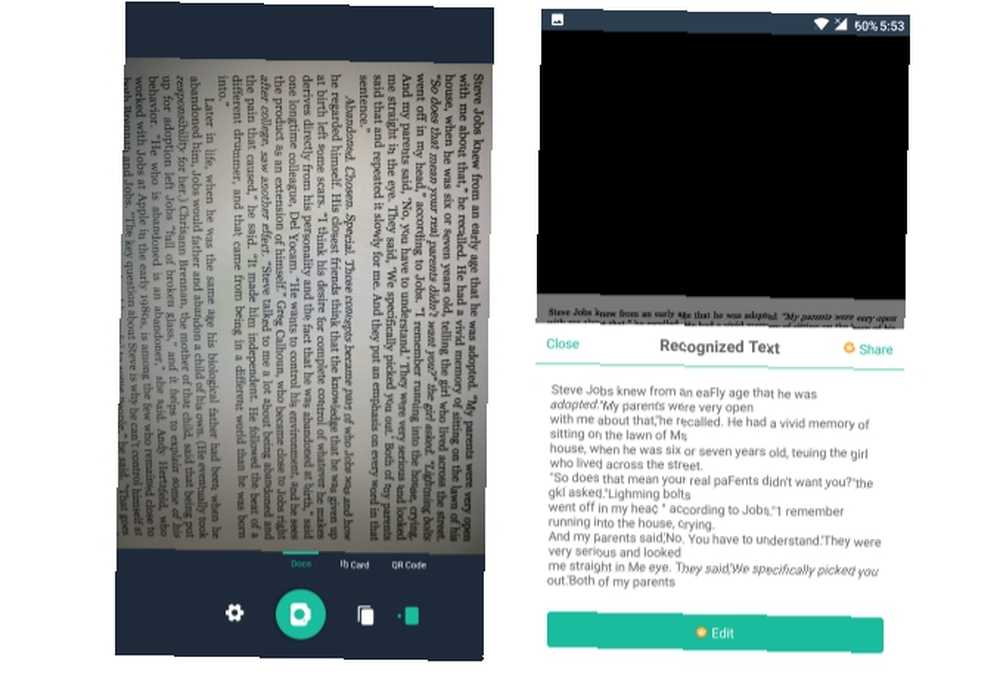
CamScanner ha sido una de nuestras aplicaciones favoritas para escanear documentos en su teléfono. Las mejores aplicaciones de recibo para escanear, rastrear y administrar facturas. Las mejores aplicaciones de recibo para escanear, rastrear y administrar facturas. Organice cada factura para sus necesidades personales o comerciales. por un momento. Pero curiosamente, su funcionalidad OCR es bastante impredecible. En nuestras pruebas, a menudo omitía ciertas palabras o las escribía mal. No es extraordinariamente malo, pero las aplicaciones mencionadas anteriormente generalmente ofrecen mejores resultados. Una gran cosa es que puede procesar documentos por lotes. A diferencia de otras aplicaciones, no requiere mucha configuración manual antes de escanear un documento.
La versión gratuita de CamScanner le permite ver el texto como de solo lectura, por lo que, por supuesto, tendrá que actualizar a la versión premium para editar el texto extraído.
Instrucciones para la extracción de texto:
- Toque en el Icono de la cámara para escanear un documento con la cámara de su dispositivo. Para importar una imagen de su Galería, toque el menú de desbordamiento y seleccione Importar desde la galería.
- Abre la imagen y toca Reconocer.
- Puedes tocar Reconocer página completa para extraer texto de toda la imagen, o toque Seleccione un area extraer texto de una sección particular.
Descargar: CamScanner (Gratis, Completo)
¿Cómo se extrae el texto??
Recuerde que ninguna herramienta de OCR es 100 por ciento confiable cuando se trata de extraer texto. Siempre se recomienda que edite y revise sus documentos 5 Herramientas de escritura inteligente para corregir documentos importantes 5 Herramientas de escritura inteligente para corregir documentos importantes Una buena escritura viene con cualquier trabajo. Debe impresionar con cada correo electrónico y todos los documentos que envíe. No necesita ser un excelente escritor ya que estas herramientas lo ayudan. antes de salvarlos. Google Keep ha funcionado de manera bastante consistente para digitalizar mis documentos, y Office Lens ha funcionado muy bien para digitalizar mis notas escritas a mano.
Sin embargo, su kilometraje puede variar según el estilo de texto del documento o su idioma, por lo que es mejor consultar todas las aplicaciones y ver qué funciona mejor para usted.
¿Qué aplicación prefiere extraer texto de sus documentos? Si su aplicación favorita no se encuentra en la lista, avísenos en los comentarios a continuación..
Haber de imagen: guteksk7 / Depositphotos











